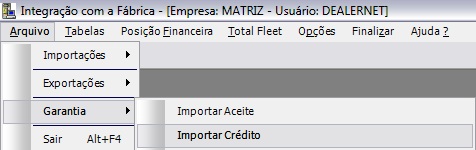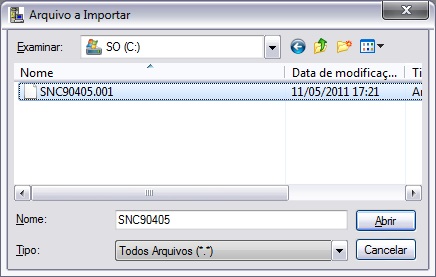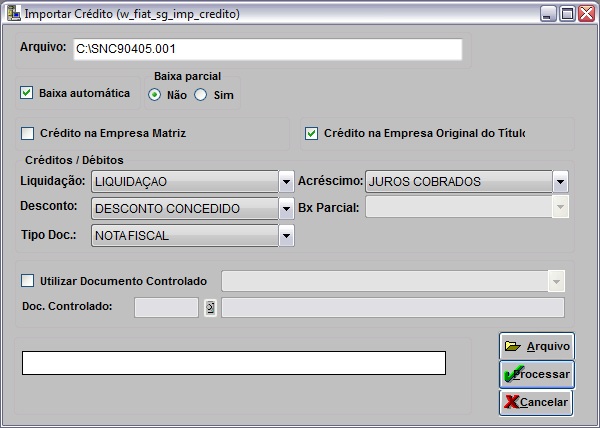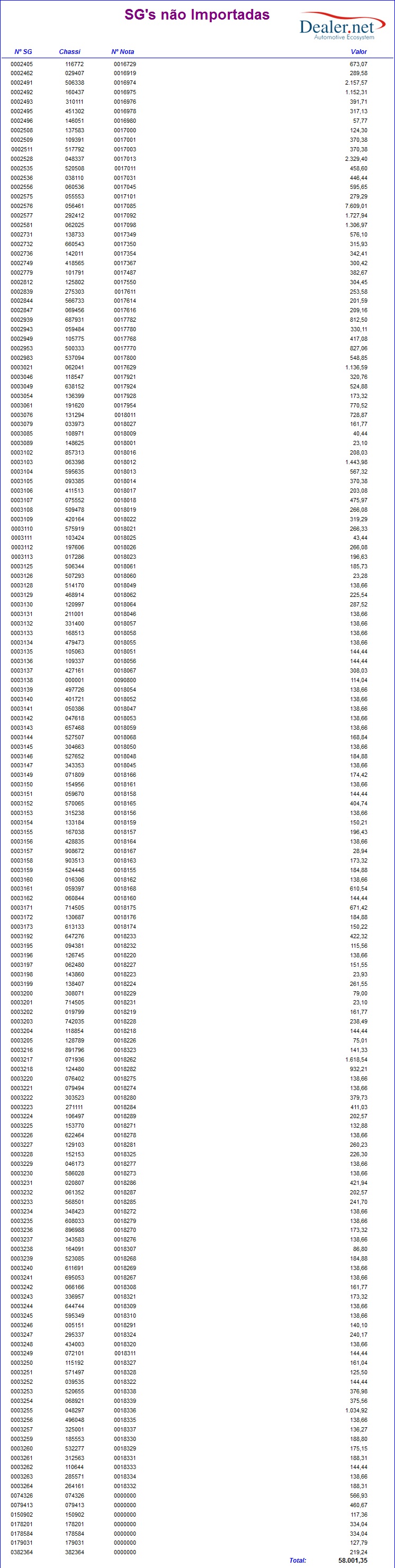De Dealernet Wiki | Portal de Soluçăo, Notas Técnicas, Versőes e Treinamentos da Açăo Informática
| Linha 43: | Linha 43: | ||
'''9.''' SG's nĂŁo importadas; | '''9.''' SG's nĂŁo importadas; | ||
| - | [[Arquivo:Impcredito8. | + | [[Arquivo:Impcredito8.jpg]] |
'''10.''' Importação concluĂda. | '''10.''' Importação concluĂda. | ||
Edição de 16h41min de 11 de julho de 2012
Introdução
O processo de Importação Crédito serve para atualizar o banco de dados com informaçÔes das solicitação de garantia e seus respectivos valores de crédito.
Importando Crédito
Como Importar Crédito
MĂDULO INTEGRAĂĂO FĂBRICA
1. No menu principal, clique em Garantia e Importar Crédito;
2. Na janela Importar Crédito, informe o diretório do arquivo ou clique no botão Arquivo;
3. Selecione o arquivo e clique no botĂŁo Abrir;
4. Clique no checkbox Baixa AutomĂĄtica para habilitar os demais campos;
5. Informe os filtros e em seguida selecione os tipos de Créditos/Débitos;
6. Marque a opção Utilizar Documento Controlado para habilitar o campo documento controlado;
7. Importando arquivo;
8.
8. O sistema irå identificar se exitem SG's que não foram importadas. Em caso positivo, serå emitada mensagem abaixo. Clique em Sim para visualizar as informaçÔes não processadas.
9. SG's nĂŁo importadas;
10. Importação concluĂda.
Nota:
- Ă possĂvel consultar os dados importados atravĂ©s da Solicitação de Garantia.